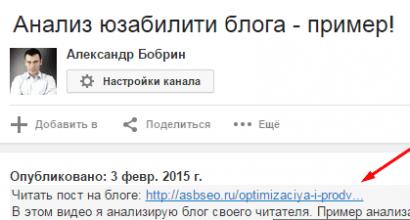Айхор —это выгодно. Айхор —это выгодно Как настроить главную страницу joomla
Joomla главная страница: вывод нескольких материалов
Этот урок является продолжением цикла как создать сайт бесплатно с помощью Joomla и речь в нем пойдет о наполнении главной страницы Joomlа различными материалами. Для этого нам помогут знания по Джумла CMS, полученные в предыдущих уроках. И так же будут нужны материалы, созданные в прошлых уроках серии, так как они будут использоваться при наполнении главной страницы.
Joomla главная страница: создание материала.
Для того, чтобы добавить контент на главную страницу будем следовать несложной инструкции:
1. Заходим в панель управления сайтом и и выбираем пункт меню «Материалы» → «Менеджер материалов»
2. После чего на открывшейся странице определяем один из материалов как избранный, нажав для этого кнопку с символом звездочки
Чтобы вывести материал определенный как избранный на главной странице сайта, нужно создать новый пункт в верхнем меню и выбрать ему тип «Избранные материалы» и определить его главным. Для проверки можно создать еще 3-4 и все их отметить как избранные.
Сейчас на Вашем сайте, а именно на его главной странице должны отобразиться все ранее отмеченные избранными материалы.Отображение материалов на главной зависит от установленного шаблона и от настроек, о которых речь пойдет в следующей части урока.
Joomla главная страница: изменение макета.
Произвести изменение настроек главной страницы в Joomla можно проделав следующую последовательность действий:
1. Идем в панель администрирования сайта и открываем «Меню» → «Main Menu»

2. Кликаем по пункту «Home», открывая тем самым «Редактирование пункта меню»
3. Переходим на вкладку «Дополнительные параметры» и изменяем настройки вывода макета

4. И как всегда нажимаем после проверки правильности внесенных изменений кнопку «Сохранить и закрыть»
Таким нехитрым образом можно организовать блог или просто вывод последних статей на главной.
И на этом урок по теме «Joomla главная страница: изменение содержимого и макета» завершен. В следующем уроке цикла как создать сайт бесплатно с помощью Joomla рассмотрим установку обновлений в систему Joomla
Многие начинающие web-мастера и владельцы сайтов сделанных на Joomla очень часто встают перед проблемой, когда на сайте нужно изменить какой-то текст, но совершенно нет понимания, как это сделать. В этой статье я постараюсь подробно рассказать о том, где и в каком виде хранятся все тексты сайта, а также как их искать, добавлять, изменять и удалять.
Тема управления любым текстовым содержимым Joomla достаточно простая, но вызывает массу вопросов у начинающих. Для начала давайте разберемся где же вообще хранятся тексты на сайте под управлением Joomlа.
Текст на сайте Joomla. Где хранятся тексты?
Есть всего два места, в которых могут храниться тексты на Joomla-сайте:
- языковые файлы
- база данных
Почему устроено именно так? Все дело в том, что всё текстовое содержимое сайта можно разделить на две категории:
- Тексты, создаваемые пользователями. Сюда входит любая информация, которую вы добавили на сайт через админку, либо фронтенд. К этой категории относятся все статьи, названия категорий, модулей, всё, что вы добавили сами и сохранили.
- Тексты созданные разработчиками. К этой категории относятся все тексты, которые не подразумевают изменение пользователем или администратором. К этой категории относятся все настройки Joomla и расширений, а также какие-то неизменные постоянные (вроде текста «Добавить в корзину» на кнопке интернет-магазина).
Если вы хотите найти какой-то текст, то первое, что требуется, это понять к какой их двух категорий он относится. Как это сделать? Очень просто! Ответьте на вопрос: «Кем создан данный текст? », имея два варианта ответов:
- Пользователями или администратором.
- Разработчиками Joomla/расширения Joomla.
Текст на сайте Joomla. Как найти, добавить, изменить, удалить текст, созданный пользователями или администратором.
Начнем с первой категории текстов. Если текст создан пользователями или администратором, то отредактировать его можно через административную панель в том разделе, где его создали. К примеру, текст статьи можно отредактировать в настройках этой статьи, текст категории – в настройках категории, текст пункта меню – в настройках соответствующего пункта меню. Чтобы быстро находить такие тексты нужно хорошо ориентироваться в структуре Joomla. Универсального способа, который укажет вам прямо на страницу редактирования, нет. Текст в заголовках страниц «Title» также относится к этой категории.
Для добавления, изменения, удаления текстов данной категории достаточно сохранить изменения после редактирования путем нажатия соответствующей кнопки. Ничего сложного.
Текст на сайте Joomla. Как найти, добавить, изменить, удалить текст, созданный разработчиками Joomla/расширения Joomla.
Может показаться, что этой категорией текстов управлять гораздо сложнее, чем первой, но на самом деле это не так. Здесь все гораздо проще.
Данная категория текстов хранится в так называемых языковых файлах Joomla. В версии Joomla 1.5 и более ранних эти тексты редактировались только в соответствующих языковых файлах. Т.е. нужно было открыть файл по FTP, найти текст и внести в него исправления. При этом требовалось знать в, каком из файлов искать. Их довольно много.
В последних версиях Joomla(2.5, 3.х) разработчики встроили функцию «Переопределение констант». Она очень полезна и удобна.
Для того чтобы найти, добавить, изменить или удалить текст языковой константы, к коим относятся все тексты данной категории, действуем по следующему алгоритму:

Вот и все, текст исправлен. Прошу заметить, в языковом файле текст остался прежним. Было создано переопределение. Если вы удалите его из списка, то вернется изначальный текст.
Второе дополнение – в поле «Текст», как собственно и в языковых файлах, допустимо использование HTML тегов, а также языковой переменной «%s»(для тех, кто в курсе).
Думаю, вы согласитесь, что в Joomla управление текстами одно из самых простых среди всех CMS. Конечно, проще было бы исправлять тексты прямо на сайте, но это возможно далеко не во всех случаях.
Если даже после прочтения статьи вы не смогли найти на сайте какой-то текст, пишите в комментариях. Постараюсь помочь.
Вконтакте
От автора: приветствую Вас уважаемые читатели. В CMS Joomla главная страница пользовательской части сайта – это конечно же его лицо. То есть это первое что видит посетитель, перейдя на сайт. Но как показывает практика большинство новичков не знает как работать с данным разделом сайта. Поэтому в данной статье мы с Вами рассмотрим все, что касается главной страницы CMS Joomla.
Как было сказано выше, главная страница сайта – это, в первую очередь его лицо. А значит, она должна максимально заинтересовать и даже завлечь посетителя, для того что бы он как можно дольше оставался на Вашем сайте. Поэтому данная страница должна быть максимально информативной, красивой и желательно содержать элементы с других страниц сайта, ну или хотя бы ссылки на них, так как это подталкивает пользователя к их посещению.
Теперь рассмотрим ответ на следующий вопрос для CMS Joomla — как сделать главную страницу? Главная страница – это в первую очередь абсолютно обычная страница, как, к примеру, страница контактной информации или отображения конкретного материала. А значит в качестве главной, может быть назначена любая созданная страница Вашего сайта.
Теперь давайте вспомним, как формируются страницы в CMS Joomla. В основном для создания отдельной страницы сайта необходимо создать новый пункт меню, который по сути представляет собой ссылку, ведущей на страницу. При этом за формирование страницы и отображения на ней необходимых данных, отвечает определенный компонент, который выбирается при создании пункта меню. Соответственно создавая или редактируя пункт меню в “Менеджере меню” мы можем назначить страницу, на которую он ссылается в качестве главной, используя специальный переключатель.


Так же, в менеджере материалов, на странице отображения списка созданных пунктов меню, напротив каждого из них доступен специальный переключатель, который так же используется для определения главной страницы сайта.

Далее, как в Joomla изменить главную страницу сайта, если ранее она уже определена, спросите Вы. Ответ на данный вопрос очень прост, достаточно, назначить новую страницу в качестве главной, используя Выше рассмотренные инструменты. Таким образом, выбирая новую страницу, Вы автоматически деактивируете предыдущую.
Теперь давайте рассмотрим, как редактировать главную страницу в Joomla. Как было описано Выше страницы формируются в определенных компонентах и главная – не исключение. А значит для редактирования данной страницы, необходимо отредактировать содержимое которое на ней отображается. К примеру, если на главной странице отображается конкретный материал, значит достаточно внести в него правки, используя менеджер материалов, что бы изменить вид главной страницы.
Так же для редактирования главной страницы можно использовать настройки для конкретного содержимого, которое на ней отображается. То есть для конкретного типа меню, а значит для конкретного содержимого главной страницы доступны различные настройки, которые можно настраивать непосредственно при создании или редактировании конкретного пункта меню. Если вернуться к примеру, с отображением конкретного материала на главной странице, то на странице данного пункта меню мы увидим следующие доступные настройки материала.

При этом обратите внимание, что раздел head главной страницы джумла, то есть я сейчас говорю о мета тегах, так как они очень важны в плане SEO оптимизации Joomla, формируется как правило исходя из содержимого которое отображается в главной странице. Конечно, создавая пункт меню Вы добавляете необходимую информацию в мета теги, но приоритет их ниже по сравнению с мета тегами, которые добавлены в содержимое страницы, к примеру, если на странице отображается материал, то в мета тегах будет отображаться информация, добавленная при его создании.
Таким образом мы с Вами кратко рассмотрели возможности админки Joomla в плане изменения вида главной страницы, но более глубокое редактирование, на уровне программного кода, требует хороших знаний движка, поэтому если данная тема Вам интересна, изучите курс . В нем достаточно подробно рассмотрена структура и принцип работы расширений CMS Joomla.
Вот собственно и все что я хотел сказать Вам в данной статье, а значит и вопрос для CMS Joomla как изменить главную страницу — исчерпан. Всего Вам доброго и удачного кодирования!!!

Современные тенденции и подходы в веб-разработке
Узнайте алгоритм быстрого роста с нуля в сайтостроении
Открываем нашу главную страницу для редактирования: Статьи - Статьи - Русобои СПб. Как видете панель форматирования стала гораздо объемнее:
Вообще форматировать текст можно двумя способами:
1. С помощью визуального редактора. Он такой же, как в Worde. Например, нам нужно сделать слова жирным коричневым цветом:

2. С помощью редактора HTML (для тех, кто знает html). Для того, чтобы перейти в редактор HTML надо щелкнуть по ссылке

Здесь вы можете писать любой html-код.
Не важно, какой способ вы выберите, но отформатируйте страницу также, как на сайте-образце.
Итак, наша главная страница готова. Нам осталось разобраться с двумя вопросами:
1. С полем Псевдоним .
2. С глобальными настройками.
Поле Псевдоним
Если оставить это поле пустым, то УРЛ страницы, сделанной на CMS Joomla, будет выглядеть примерно так:
Http://www.rusoboi.net/index.php?option=com_content&view=article&id=2&Itemid=2
А если указать псевдоним статьи (например, shop) - то УРЛ той же статьи будет вот таким:
Http://www.rusoboi.net/index.php/shop
Согласитесь, что выглядит такой адрес куда лучше. Такой тип ссылок создается встроенным SEF расширением Joomla На главной странице это поле можно оставить пустым, так как адрес главной страницы и так человеческий. А вот прежде, чем создавать другие статьи, надо включить SEF-расширение.
Для этого мы идем в пункт меню Сайт - Настройки:

В панели Поисковая оптимизация (SEO) ставим галочку ДА у Включить SEF-ссылки (ЧПУ) и сохраняем изменения:

С помощью сторонних расширений (ArtioSEF или sh404SEF) можно привести ссылки к еще более привычному виду, например:
Http://www.rusoboi.net/shop.html
И даже к русскоязычному виду:
Http://www.rusoboi.net/Магазин.html
Но в данной курсе мы не будем их рассматривать, будем использовать встроенное SEF расширение Joomla.
Глобальные настройки
В четвертом уроке, когда мы создавали Главную страницу, в параметрах настройки статьи, мы скрывали имя автора, дату создания и изменения статьи, различные иконки и т.д. Конечно, можно задавать эти настройки для каждой статьи (локальные настройки). Но если мы хотим задать какие-то настройки для всех статей сайта, то необходимо воспользоваться Глобальными настройками.
Для этого мы идем в пункт меню Статьи - Статьи и щелкаем по кнопке Настройки :

Откроется окно настроек:

Если редактируя статью, мы не укажем никаких параметров, то будут использоваться параметры, указанные здесь (глобальные параметры). Разобраться в них достаточно просто, к тому же при наведении мыши на параметр появляется подсказка, объясняющая за что отвечает данный параметр.
Давайте здесь укажем те же параметры, что мы указывали при настройке Главной страницы. Т.е. скроем имя автора, дату создания и изменения статей и все значки. После чего нажмем на кнопку Сохранить в верхней части этого окна.
Ну вот, теперь у нас все готово для создания следующих страниц сайта. Ими мы и займемся на следующем уроке.
или отображение материала на главной странице Joomla сайта
Перед тем, как наполнить контентом главную страницу сайта , подытожим.
И этот урок начнем с того, что вспомним, чем занимались в прошлом. А занимались мы вот чем: создавали категорию, материал (статью), меню, пункт меню, модуль, определяли позицию для модуля. Все это нам сейчас понадобится, а точнее, нам будут нужны материалы (статьи), поэтому создадим еще несколько. Их-то мы и выведем на главную страницу нашего сайта на Joomla . Не назову данную главу сложной, но от вас потребуется самостоятельность при просмотре и экспериментах с определенными настройками CMS. Самостоятельность, впрочем, вам нужна в любом случае, я лишь подскажу, что и как делать, а дальше с контентом и CMS вы уже сами разберетесь.
Контент для проекта на Joomla и главной страницы
Для добавления контента на главную страницу сайта на Joomla нужно сделать следующее.
1. В админке во вкладке Материалы открываем Менеджер материалов:
Появится звездочка, а сам материал будет выведен на главную страницу сайта
:
Проверьте, создайте еще несколько материалов (5-6) и все определите как избранные.
Создание материала или статьи было подробно рассмотрено в одной из предыдущих глав.
Итак, вы создали еще пять статей и все определили избранными. Замечательно.
Теперь ваш сайт на Joomla, а точнее его главная страница содержит все эти материалы.
В стандартных шаблонах сайта материалы выводятся особенным образом.
Сначала отображается первая статья на всю ширину страницы, а затем в три столбца остальные.
Если вас такое положение вещей не устраивает, установите подходящий шаблон и наслаждайтесь.
Ставил шаблоны, где материалы выводились на всю ширину страницы - совсем другое дело.
Но, естественно, вопрос решается не только этим путем. Смотрим ниже.
Главная страница в Joomla или как изменить макет
Изменить параметры главной страницы
можно следующим образом.
Причем способ предусмотрен самой CMS-кой версии 3.3 - именно она последняя из современных.
Чтобы изменить макет, проделаем несколько действий в определенной последовательности.
1. В панели администратора, во вкладке Меню открываем Верхнее меню:
2. Затем нажатием мыши открываем Главную страницу сайта на Joomla
:
Здесь можно изменить название страницы, а во вкладке Параметры макета - макет.
Именно эти параметры отвечают за внешний вид макета главной страницы.
3. Если изменить все как на иллюстрации ниже, изменится облик выводимого:
Внесли изменения - нажмите Сохранить и закрыть.
Экспериментируйте, изменяйте параметры самостоятельно, чтобы получить нужный результат.
Таким образом публикуя новые статьи, то есть материалы как избранные, можно сделать блог.
Хочу также обратить ваше внимание на некоторые настройки системы.